
Red Hat Linux ist das am weitesten verbreitete Unternehmensbetriebssystem im Linux-Geschmack. Red Hat Linux unterstützt sowohl den textbasierten als auch den grafischen Installationsmodus. Im grafischen Modus führt Sie der Installationsassistent mit Hilfe von Maus und Tastatur durch die Installation des Betriebssystems; Wie im Textmodus führt Sie der benutzerdefinierte Textassistent zur Installation nur über die Tastatur (mit der Tabulatortaste und der Eingabetaste). Die Installation über den Textmodus ist im Vergleich zur grafischen Installation etwas schwieriger, diese Methode wird für fortgeschrittene Benutzer empfohlen.
Legen Sie die heruntergeladene Red Hat Linux-DVD in das DVD-ROM ein, lassen Sie das DVD-ROM zuerst booten, indem Sie die Priorität der Startgeräte im BIOS-Setup ändern, indem Sie je nach Hersteller die Taste Del oder F2 oder F10 drücken. Jetzt erhalten Sie das Installationsmenü wie unten, die ersten beiden Menüs dienen der grafischen Installation, das nächste dient der Wiederherstellung des Systems, das vierte dient dem Booten des Betriebssystems von der Festplatte und das letzte dient der Speicherdiagnose.
Wählen Sie die erste Option, um RHEL 6 im grafischen Modus zu installieren.
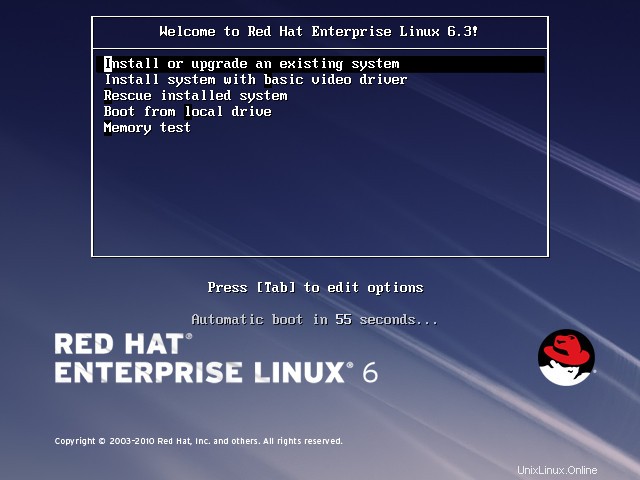
Als nächstes werden Sie aufgefordert, die Medien zu überprüfen, einfach überspringen, um die Installation zu starten, ohne die Medien zu überprüfen.
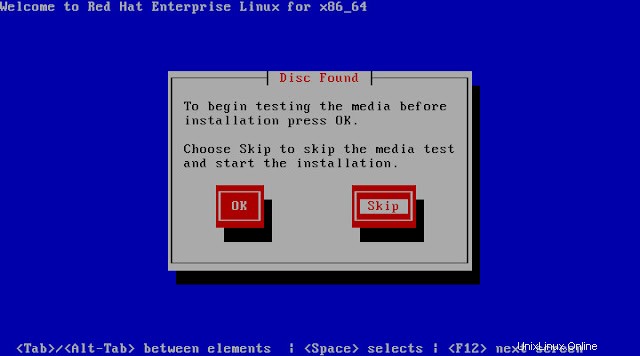
Klicken Sie auf Weiter, um die Installation zu starten.
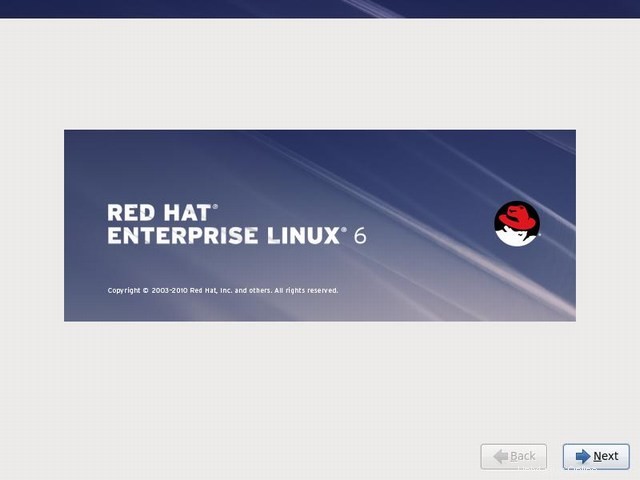
Wählen Sie die Sprache aus und klicken Sie dann auf Weiter.
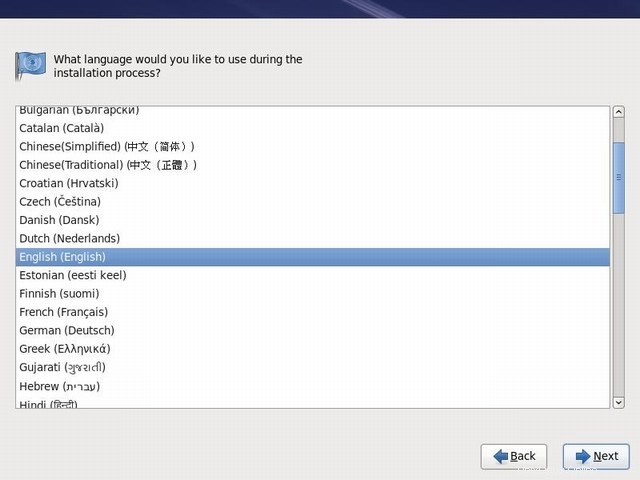
Wählen Sie die Tastatur für das System aus.

Speicheroptionen. Wenn Sie mit SAN oder ISCSI nicht vertraut sind, wählen Sie einfach die grundlegenden Speichergeräte aus und klicken Sie auf Weiter.
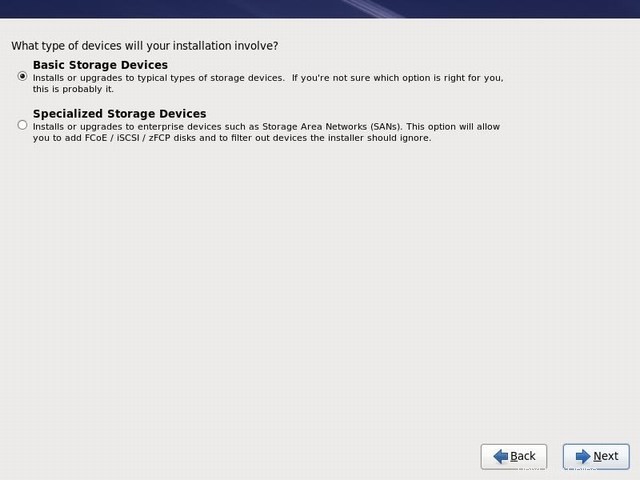
Klicken Sie auf Alle neu initialisieren, um mit der Initialisierung der neuen Festplatte zu beginnen. Dies kann zu Datenverlust führen. Seien Sie vorsichtig und tun Sie dies auf eigenes Risiko.
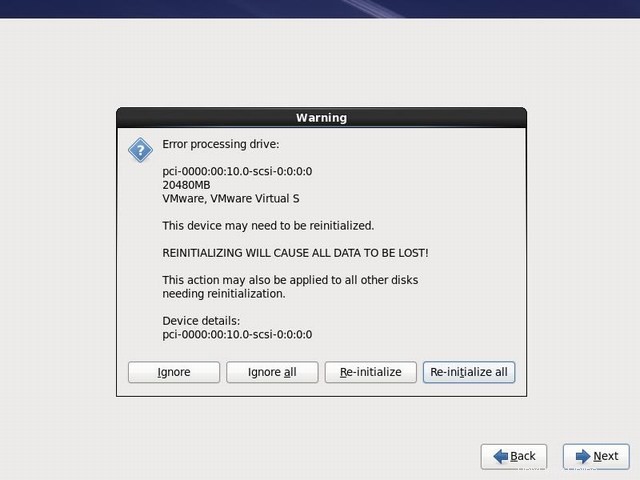
Als nächstes müssen Sie den Hostnamen und die Netzwerkeinstellungen einrichten. Geben Sie Ihren Hostnamen in das Feld ein. Die Netzwerkeinstellung kann durch Klicken auf Netzwerk konfigurieren vorgenommen werden. Geben Sie die IP-Adresse ein und klicken Sie dann auf Übernehmen, um die Einstellungen zu speichern. Klicken Sie auf Weiter, um fortzufahren.
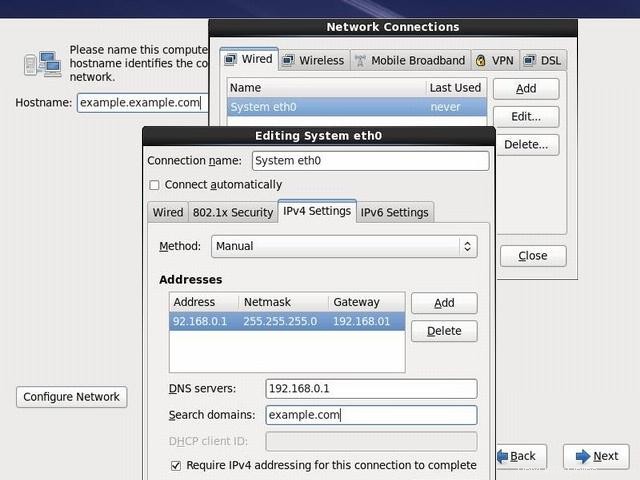
Wählen Sie Ihre Zeitzone aus.
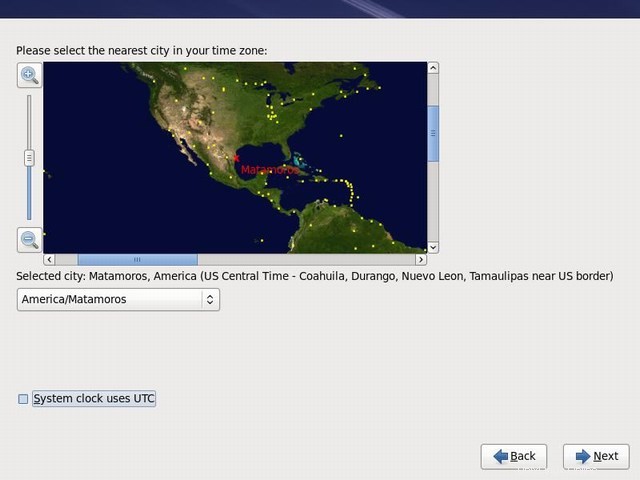
Geben Sie das Passwort für das Root-Konto ein, dieser Root ist wie ein Windows-Administrator. Das Passwort muss stark sein.
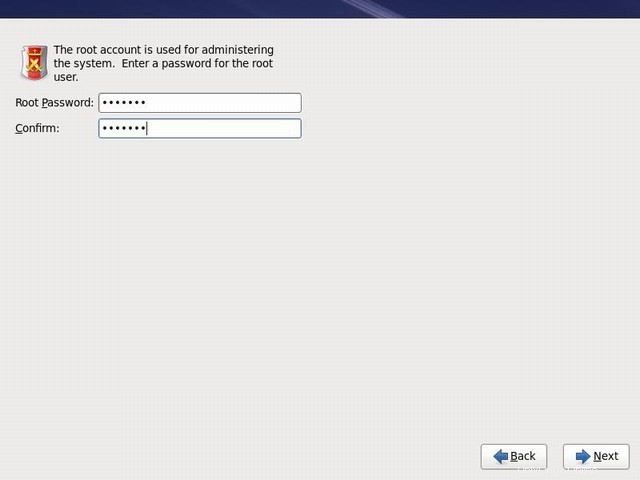
Installationstyp, Wählen Sie das Ersetzen des vorhandenen Linux-Systems (keine Sorge, die vorherige Linux-Installation ist nicht erforderlich), auch wenn Sie zum ersten Mal installieren. Das System erstellt automatisch eine Partition. Um die Partition manuell zu erstellen, wählen Sie Partitionierungslayout überprüfen und ändern aus und dann Weiter.

Bestätigen Sie die Partitionierung, indem Sie auf Änderungen auf Festplatte schreiben klicken.
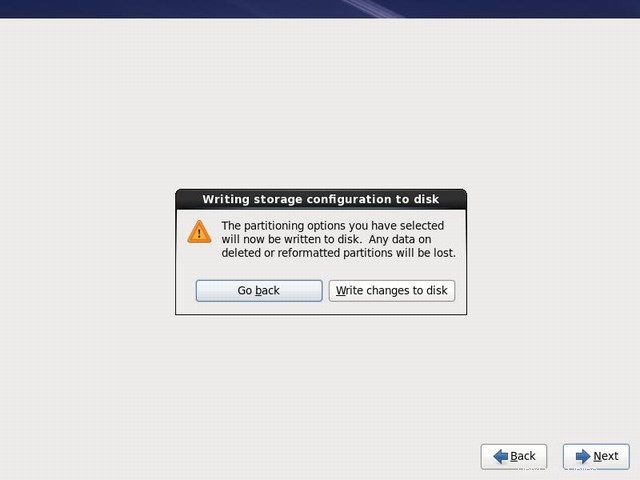
Wählen Sie jetzt anpassen aus und klicken Sie auf Weiter, um die Software für Ihre Anforderung auszuwählen.
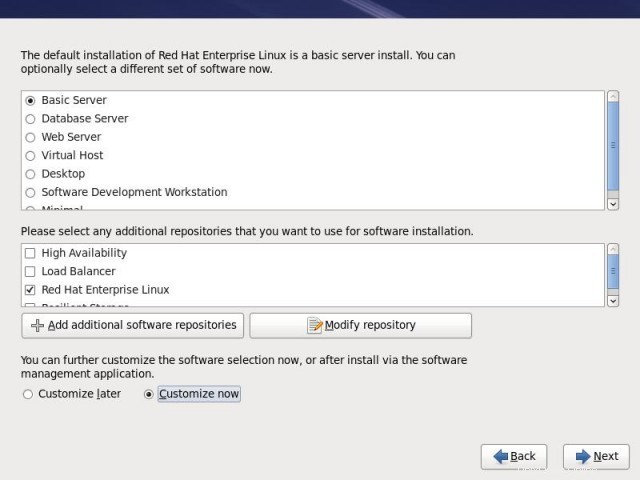
Wählen Sie die Software oder Server-Software gemäß Ihren Anforderungen aus. Aber wenn Sie ganz neu bei RedHat sind, wählen Sie die Desktop- und X-Windows-Systeme aus der Desktop-Sektion aus, dies wird Ihnen dabei helfen, den grafischen Desktop für Sie zum Laufen zu bringen. Klicken Sie einmal auf Weiter, um die Installation zu starten.
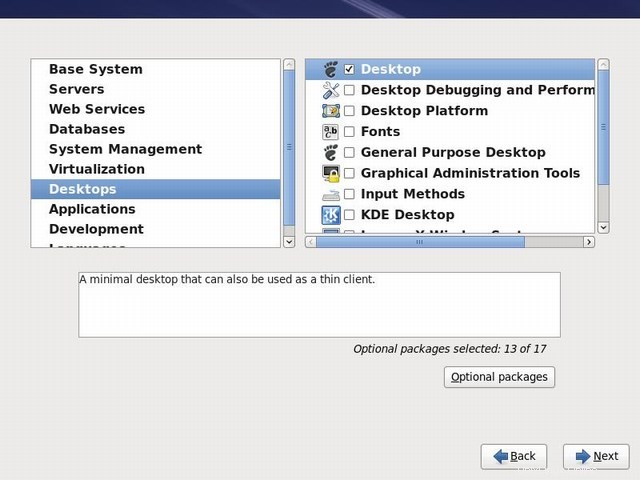
Jetzt beginnt es mit der Installation von Red Hat Linux.
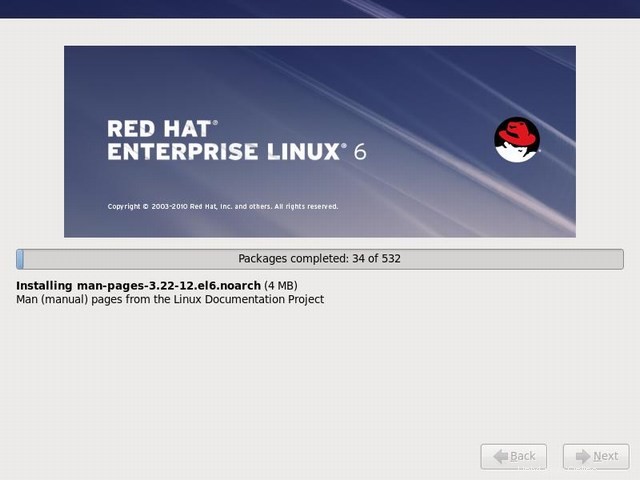
Klicken Sie auf Fertig stellen, um den Computer neu zu starten.
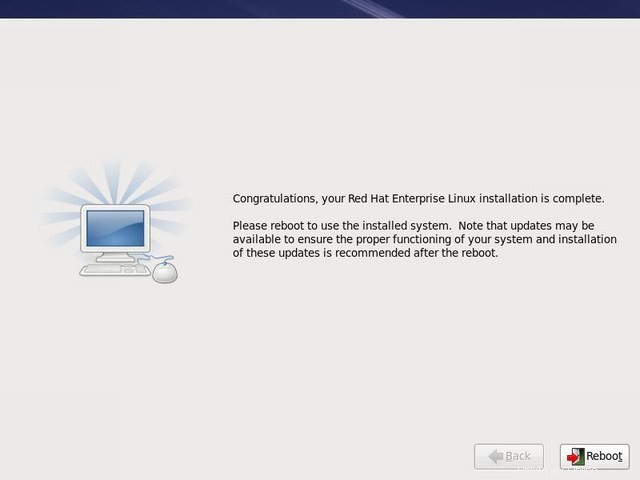
Sobald der Computer neu gestartet wurde, werden Sie aufgefordert, einige Nachkonfigurationen vorzunehmen. Für die Post-Konfiguration klicken Sie HIER
Suchbegriff:
Linux installieren CentOS installieren, RHEL installieren, CentOS-Grafikmodus installieren, RHEL im Grafikmodus installieren, Linux im Grafikmodus installieren, Redhat Linux-Grafikmodus einrichten, Linux-Grafikmodus einrichten, CentOS-Grafikmodus einrichten, Linux im Grafikmodus installieren, CentOS im Grafikmodus installieren , Grafische Installation RHEL, Grafische Installation Linux, Grafische Installation CentOS, Grafische Installation Redhat Linux